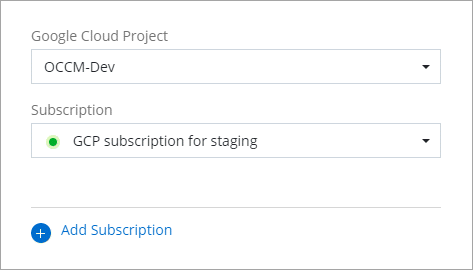NetApp Intelligent Services (표준 모드) 구독
 변경 제안
변경 제안


클라우드 공급업체의 마켓플레이스에서 NetApp Intelligent Services 구독하면 시간당 요금(PAYGO) 또는 연간 계약을 통해 데이터 서비스 비용을 지불할 수 있습니다. NetApp (BYOL)에서 라이선스를 구매한 경우 마켓플레이스 제공 서비스도 구독해야 합니다. 귀하의 라이센스 요금이 항상 먼저 청구되지만, 라이센스 용량을 초과하거나 라이센스 기간이 만료되면 시간당 요금이 청구됩니다.
마켓플레이스 구독을 통해 다음 NetApp 데이터 서비스에 대한 요금을 청구할 수 있습니다.
-
NetApp Backup and Recovery
-
Cloud Volumes ONTAP
-
NetApp Cloud Tiering
-
NetApp Ransomware Resilience
-
NetApp Disaster Recovery
NetApp Data Classification 구독을 통해 활성화되지만 분류 사용에는 비용이 청구되지 않습니다.
데이터 서비스를 구독하려면 콘솔 에이전트를 이미 배포했어야 합니다. 콘솔 에이전트에 연결된 클라우드 자격 증명에 마켓플레이스 구독을 연결해야 합니다.
-
*관리 > 자격 증명*을 선택합니다.
-
*조직 자격 증명*을 선택하세요.
-
콘솔 에이전트와 연결된 자격 증명 세트에 대한 작업 메뉴를 선택한 다음 *구독 구성*을 선택합니다.
콘솔 에이전트와 연결된 자격 증명을 선택해야 합니다. NetApp Console 과 연결된 자격 증명에는 마켓플레이스 구독을 연결할 수 없습니다.
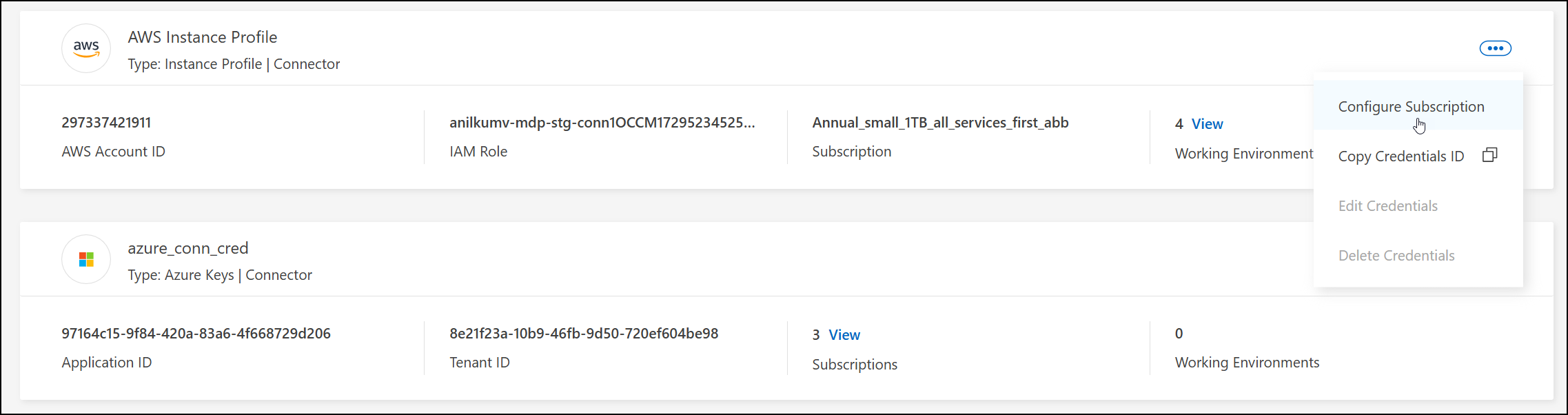
-
자격 증명을 기존 구독과 연결하려면 아래쪽 목록에서 구독을 선택하고 *구성*을 선택합니다.
-
자격 증명을 새 구독과 연결하려면 *구독 추가 > 계속*을 선택하고 AWS Marketplace의 단계를 따르세요.
-
*구매 옵션 보기*를 선택하세요.
-
*구독*을 선택하세요.
-
*계정 설정*을 선택하세요.
NetApp Console 로 리디렉션됩니다.
-
구독 할당 페이지에서:
-
이 구독을 연결할 콘솔 조직이나 계정을 선택하세요.
-
기존 구독 교체 필드에서 하나의 조직 또는 계정에 대한 기존 구독을 이 새로운 구독으로 자동으로 교체할지 여부를 선택합니다.
콘솔은 조직 또는 계정의 모든 자격 증명에 대한 기존 구독을 이 새로운 구독으로 대체합니다. 자격 증명 세트가 구독과 연결되지 않은 경우 이 새 구독은 해당 자격 증명과 연결되지 않습니다.
-
다른 모든 조직이나 계정의 경우 이 단계를 반복하여 구독을 수동으로 연결해야 합니다.
-
*저장*을 선택하세요.
-
-
*관리 > 자격 증명*을 선택합니다.
-
*조직 자격 증명*을 선택하세요.
-
콘솔 에이전트와 연결된 자격 증명 세트에 대한 작업 메뉴를 선택한 다음 *구독 구성*을 선택합니다.
콘솔 에이전트와 연결된 자격 증명을 선택해야 합니다. NetApp Console 과 연결된 자격 증명에는 마켓플레이스 구독을 연결할 수 없습니다.
-
자격 증명을 기존 구독과 연결하려면 아래쪽 목록에서 구독을 선택하고 *구성*을 선택합니다.
-
자격 증명을 새 구독과 연결하려면 *구독 추가 > 계속*을 선택하고 Azure Marketplace의 단계를 따르세요.
-
메시지가 표시되면 Azure 계정에 로그인하세요.
-
*구독*을 선택하세요.
-
양식을 작성하고 *구독*을 선택하세요.
-
구독 절차가 완료되면 *지금 계정 구성*을 선택하세요.
NetApp Console 로 리디렉션됩니다.
-
구독 할당 페이지에서:
-
이 구독을 연결할 콘솔 조직이나 계정을 선택하세요.
-
기존 구독 교체 필드에서 하나의 조직 또는 계정에 대한 기존 구독을 이 새로운 구독으로 자동으로 교체할지 여부를 선택합니다.
콘솔은 조직 또는 계정의 모든 자격 증명에 대한 기존 구독을 이 새로운 구독으로 대체합니다. 자격 증명 세트가 구독과 연결되지 않은 경우 이 새 구독은 해당 자격 증명과 연결되지 않습니다.
-
다른 모든 조직이나 계정의 경우 이 단계를 반복하여 구독을 수동으로 연결해야 합니다.
-
*저장*을 선택하세요.
-
-
*관리 > 자격 증명*을 선택합니다.
-
*조직 자격 증명*을 선택하세요.
-
콘솔 에이전트와 연결된 자격 증명 세트에 대한 작업 메뉴를 선택한 다음 *구독 구성*을 선택합니다.
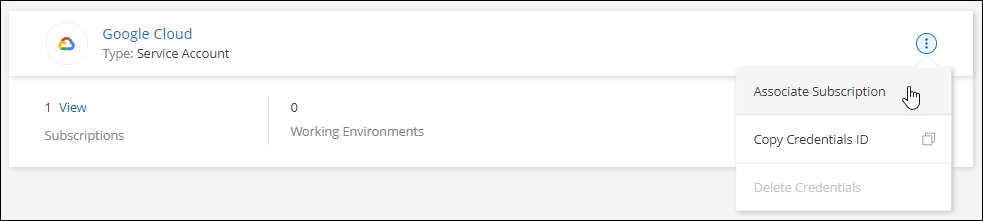
-
선택한 자격 증명으로 기존 구독을 구성하려면 드롭다운 목록에서 Google Cloud 프로젝트와 구독을 선택한 다음 *구성*을 선택합니다.
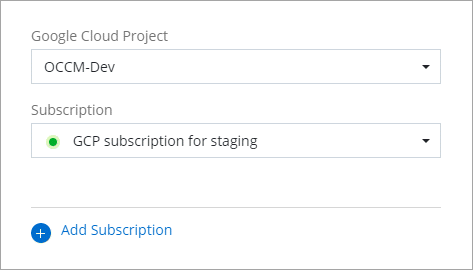
-
아직 구독이 없다면 *구독 추가 > 계속*을 선택하고 Google Cloud Marketplace의 단계를 따르세요.
다음 단계를 완료하기 전에 Google Cloud 계정에서 청구 관리자 권한과 NetApp Console 로그인 권한이 모두 있는지 확인하세요. -
당신이 리디렉션된 후 "Google Cloud Marketplace의 NetApp Intelligent Services 페이지" 상단 탐색 메뉴에서 올바른 프로젝트가 선택되었는지 확인하세요.
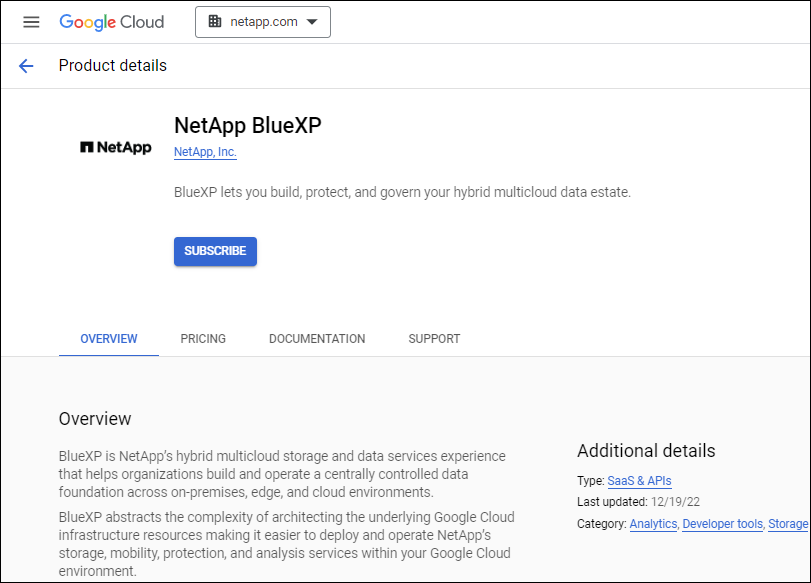
-
*구독*을 선택하세요.
-
적절한 청구 계정을 선택하고 약관에 동의하세요.
-
*구독*을 선택하세요.
이 단계에서는 귀하의 전송 요청이 NetApp 으로 전송됩니다.
-
팝업 대화 상자에서 * NetApp, Inc.에 등록*을 선택합니다.
Google Cloud 구독을 Console 조직 또는 계정과 연결하려면 이 단계를 완료해야 합니다. 구독 연결 프로세스는 이 페이지에서 리디렉션된 후 콘솔에 로그인할 때까지 완료되지 않습니다.
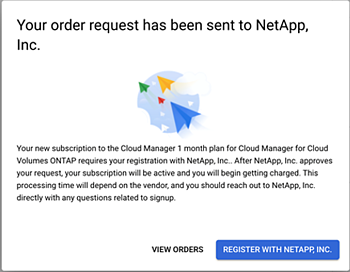
-
구독 할당 페이지의 단계를 완료하세요.
귀하의 조직에서 이미 귀하의 청구 계정에서 마켓플레이스 구독을 보유한 사람이 있는 경우 귀하는 다음으로 리디렉션됩니다. "NetApp Console 내 Cloud Volumes ONTAP 페이지" 대신에. 예상치 못한 상황이라면 NetApp 영업팀에 문의하세요. Google은 Google 결제 계정당 하나의 구독만 허용합니다. -
이 구독을 연결할 콘솔 조직을 선택하세요.
-
기존 구독 교체 필드에서 한 조직의 기존 구독을 이 새로운 구독으로 자동으로 교체할지 여부를 선택합니다.
콘솔은 조직의 모든 자격 증명에 대한 기존 구독을 이 새로운 구독으로 대체합니다. 자격 증명 세트가 구독과 연결되지 않은 경우 이 새 구독은 해당 자격 증명과 연결되지 않습니다.
-
다른 모든 조직이나 계정의 경우 이 단계를 반복하여 구독을 수동으로 연결해야 합니다.
-
*저장*을 선택하세요.
-
-
이 프로세스가 완료되면 콘솔의 자격 증명 페이지로 돌아가서 새 구독을 선택하세요.